このチュートリアルには、Windows 10、8、または7OSでアプリケーションを実行しようとしたときに「MFC120U.dllが見つかりませんでした」または「MSVCP120.dllが見つかりませんでした」エラーを修正する手順が含まれています。 (例:「ThrottleStop.exe–システムエラー:mfc120u.dllが見つからなかったため、コードの実行を続行できません。 プログラムを再インストールすると、この問題が解決する場合があります。」
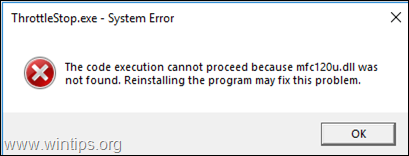
修正方法:MFC120U.dllまたはMSVCP120.dllが見つからない/見つかりません。
「mfc120u.dllが見つかりませんでした」または「MSVCP120.dllが見つかりません」というエラーが表示される場合は、「Visual Studio2013用のVisualC ++再頒布可能パッケージ」をインストールする必要があります。 それを行うには:
1. 以下のリンクに移動して、をクリックします ダウンロード.
- Visual Studio2013用のVisualC ++再配布可能パッケージ
2. 次の画面で 両方を確認してください the vcredist_x64.exe & vcredist_x86.exe チェックボックスをクリックしてクリックします 次。
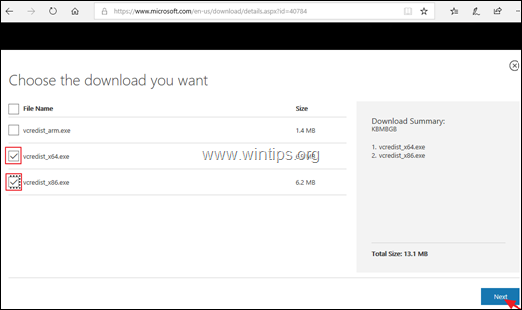
3.保存する コンピューター上の2つのファイル。
4. ダウンロードが完了したら…
a。 64ビットバージョンのWindowsを所有している場合は、ダウンロードしたファイル( "vcredist_x86.exe"と "vcredist_x64.exe")の両方をインストールします。
b。 32ビットのWindowsバージョンを所有している場合は、「vcredist_x86.exe」のみをインストールしてください。
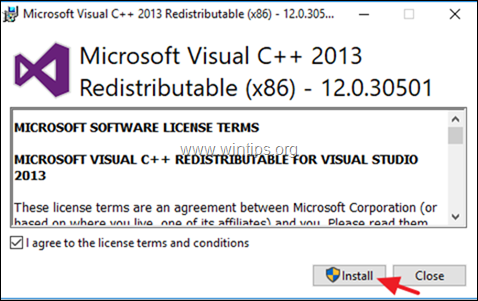
5. インストールが完了したら、プログラムを実行します。 「MFC120U.dllが見つかりませんでした」または「MSVCP120.dllが見つかりませんでした」というエラーを解決する必要があります。
それでおしまい! このガイドがあなたの経験についてコメントを残すことによってあなたを助けたかどうか私に知らせてください。 他の人を助けるために、このガイドを気に入って共有してください。